Как устанавливать кэш на Андроид?
Как установить кэш к игре на Андроид: пошаговая инструкция
Практически любая игра из мира Android обладает папкой, в которой хранятся все нужные для ее работы данные. Обычные пользователи такой каталог называют «кэшем». Для чего же он нужен? Дело в том, что, используя этот самый кэш, мы можем подменить данные приложения и таким образом взломать его на деньги и т. д. Именно о том, как устанавливать такие игры на Андроид, и пойдет речь в данной статье.
Процесс установки
Итак, не откладывая дела в «долгий ящик» мы переходим непосредственно к установке. Скажем лишь что все, описанное ниже, можно сделать без рут прав. Что нужно для того чтобы начать процесс:
- APK-файл игры;
- архив с кэшем.
Понятно, что такие объекты не могут быть официальными: их получают извлечением из уже установленных игр, поэтому искать и скачивать такие архивы нужно только на проверенных ресурсах.
В нашей инструкции на Android будет установлена игра под названием GTA San Andreas, о которой каждый из вас наверняка слышал.
Инструкция приведена на примере смартфона XIAOMI REDMI NOTE 4x, на других устройствах она может немного отличаться.
- Для того чтобы распаковать архив с кэшем, мы будем использовать программу ES Проводник – ведь не на каждом смартфоне по умолчанию есть архиватор. Для того чтобы скачать файловый менеджер, переходим в Google Play.
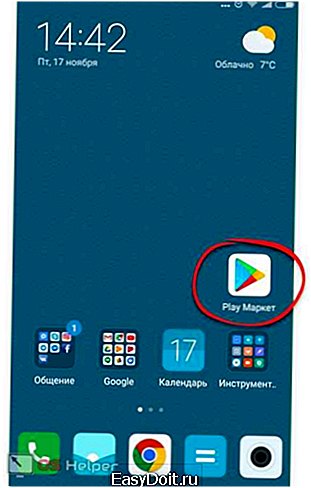
- Начинаем писать нужное название в поисковой строке и жмем по появившемуся результату.
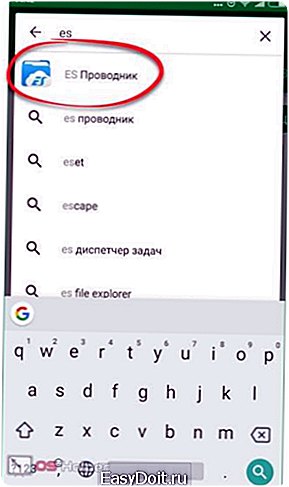
- На домашней страничке программы тапаем по «Установить».
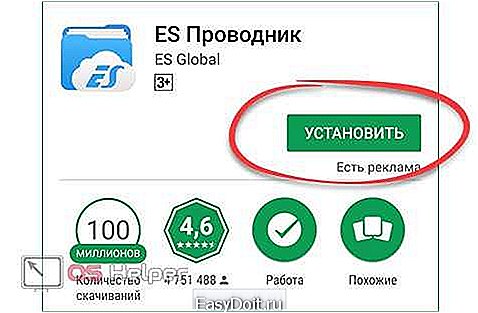
- Если будет запрошен доступ к системным функциям, разрешаем его нажатием по кнопке «Принять». В зависимости от версии (5.1 или 6.0) запроса может и не быть.
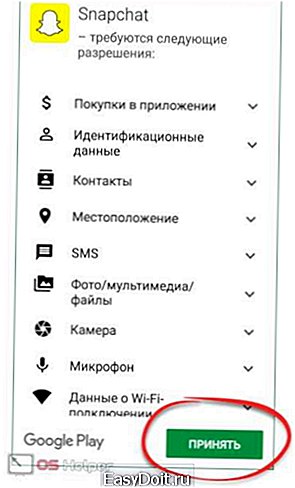
- Ждем окончания инсталляции. Ее скорость будет зависеть от скорости соединения с сетью.
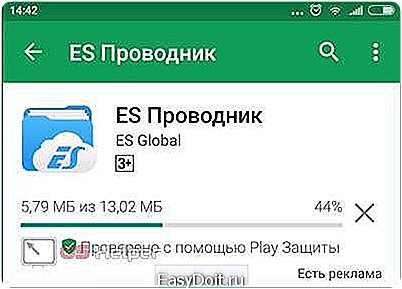
- Готово, можно открывать наш инструмент.

- Жмем по плитке, на которой написано «Internal Storage», – это и есть память нашего устройства или его карта памяти (SD-карта).
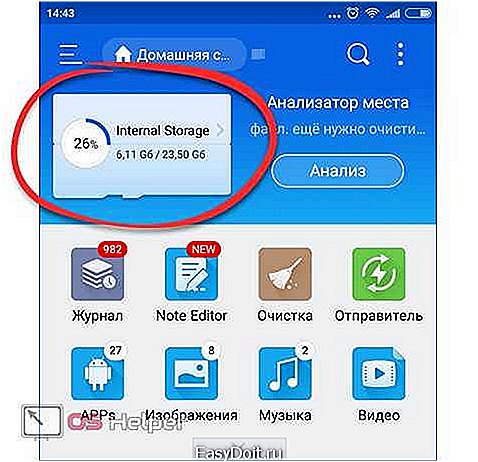
- Переходим в каталог, в который были загружены АПК-файл и кэш к нему, и жмем по иконке архива.
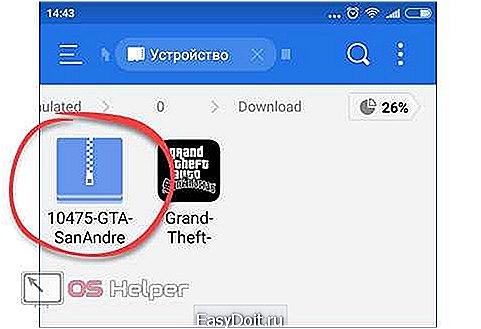
- Выбираем пункт «Извлечь» или ES Архиватор (для использования внутреннего инструментария программы).

- Далее выбираем папку «Android».
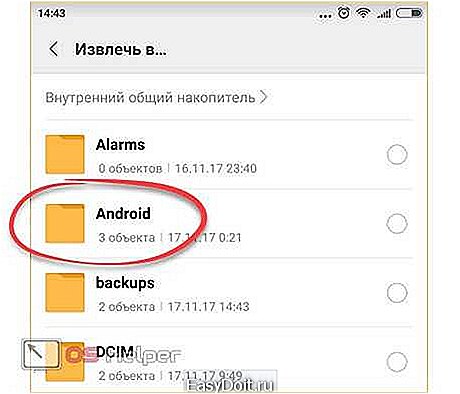
- Затем переходим в каталог «obb».
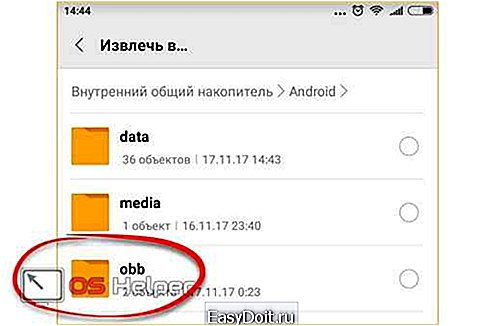
- Сюда и нужно распаковать наш кэш. Жмем кнопку, которую мы обвели на скриншоте красной рамкой.
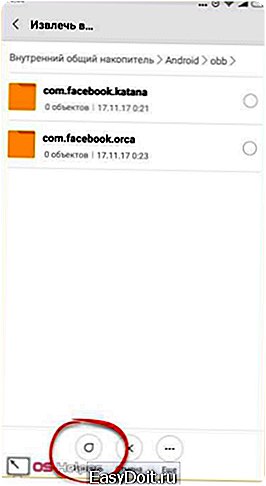
- Ждем окончания распаковки. В зависимости от «тяжести» игрушки она потребует разного количества времени.
- Осталось лишь установить APK. Для этого снова запускаем ES Проводник и переходим в каталог загрузок. Затем жмем по иконке файла, показанного на скриншоте.

- Во всплывающем окне тапаем по кнопке «Установить».
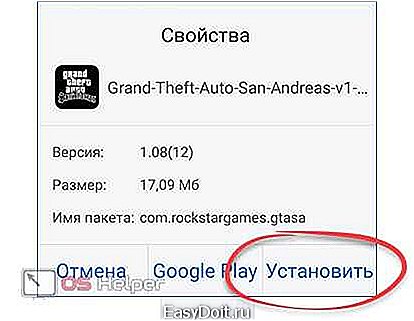
- И повторяем то же самое действие, но уже с системным инструментом.
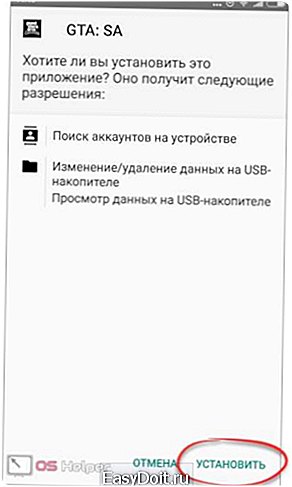
- Процесс инсталляции игры начат. Ждем его окончания.
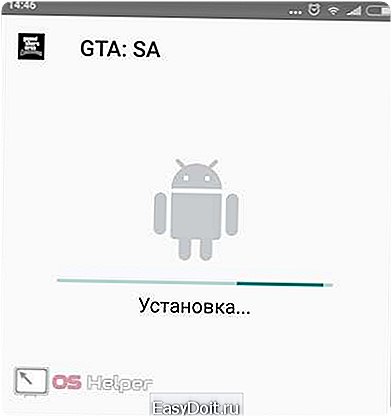
- В результате все прошло успешно. Как видим, приложение установлено и приглашает нас запустить себя.
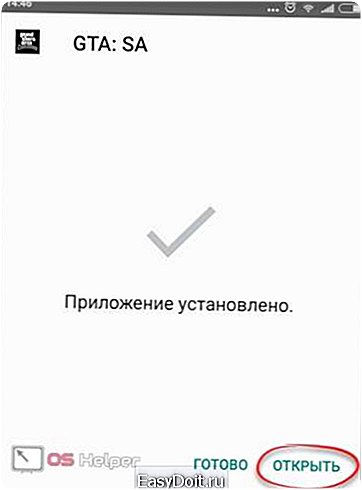
На домашнем экране Андроид тоже должен появится ярлык (зависит от модели телефона). Давайте тапнем по нему и проверим, все ли хорошо работает.

В результате все запустилось и работало без нареканий.

Главное, не забывайте таранить и давить всех подряд, ведь именно для этого и создавалась GTA San Andreas!

Что делать, если кеш в папке
Иногда случается так, что скачанный кеш не запакован в архив. В таком случае он выглядит как файл с расширением .obb. Для того чтобы игра начала работать, нужно самостоятельно создать каталог, но перед этим узнать его название.
- Для этого переходим в Плей Маркет и вводим название нашей игры. Делать это можно как с ПК, так и со смартфона.
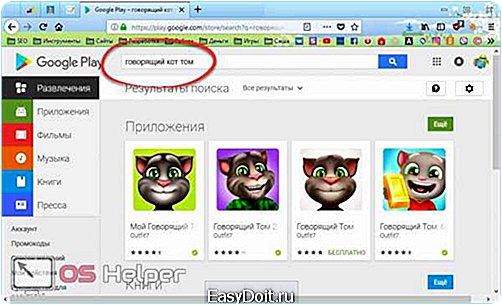
- Идем на страничку приложения и копируем часть URL-адреса, так, как показано на скриншоте.

- Теперь снова переходим в ES Проводник и в каталоге «obb» создаем папку с названием, взятым из УРЛ. У нас это «com.outfit7.mytalkingtomfree». Именно в нее и нужно поместить загруженный .obb файл.
Через компьютер
Все то же самое можно сделать и через ПК. Просто подключите смартфон к нему и зайдите в его файловую систему. Последовательность действия будет аналогичной.
Итоги и комментарии
Игры с кэшем значительно расширяют возможности в виртуальном мире и позволяют получить все и сразу. Это не всегда интересно – ведь именно в трудностях при прохождении мы испытываем удовольствие от игры. Тем не менее каждый сам вправе решать во что и как ему играть. Главное помните:
Скачивание APK-файла и кэша со сторонних ресурсов может повредить вашему устройству, а если на нем есть root-права и вовсе превратить в «кирпич». Поэтому используйте исключительно проверенные сайты.
Видеоинструкция
Для тех, кто любит смотреть, а не читать, у нас есть видео, в котором показано как правильно устанавливать на телефон с операционной системой Android любые игры с кэшем.
os-helper.ru
Как установить кэш к игре на Андроид
Как установить кэш к игре на Андроид. Большая часть современных игр для Андроид-устройств помимо основного APK файла также устанавливает на устройство «кэш», который используется как хранилище ресурсов. Собственно, именно из этих ресурсов игра подзагружает в оперативную память устройства текстуры, звуки, локации и т.д. Если для небольших казуальных игр использование дополнительных ресурсов совсем не свойственно, то для больших проектов это стало привычным делом. Бывает даже такое, что игра может загружать при установке несколько гигабайт дополнительной информации на устройство. В наши дни, это вполне приемлемый объем.
Если приложение устанавливается непосредственно из Google Play, то и с установкой ресурсов никаких проблем не возникает, поскольку они загружаются автоматически. Однако если установка приложений с кэшем происходит из другого источника, к примеру, какого-то тематического форума, или сайта, все дополнительные файлы, как правило, приходится устанавливать вручную. О том, как установить игру с кэшем на Андроид, мы расскажем в данном руководстве.
Тонкости процесса установки игр с кэшем
Можно воспользоваться одним из нескольких способов. Один из самых простых – просто загрузить игру из Google Play, после чего кэш для нее будет загружен автоматически. Однако если вы читаете это руководство, скорее всего игрушка устанавливается не из стандартного источника, поэтому для ее установки потребуется воспользоваться некоторыми дополнительными инструментами. Речь идет об использовании сторонних приложений, таких как файловые менеджеры и архиваторы, поскольку с помощью них можно будет перемещать файлы из одной директории в другую, а также производить их разархивирование (если файлы запакованы в архив).
Нужно предупредить заранее, что работа архиватора на большинстве устройств довольно медленная, поэтому перед тем как приступить к установке, убедитесь в том, что аккумулятор устройства заряжен хотя бы на половину.
Также приложение с кэшем можно установить, используя ПК. В отличии от метода с использованием файлового менеджера и архиватора для смартфона, установка через ПК более простая и займет куда меньше времени. Единственное условие – у вас должен быть исправно работающий USB кабель или возможность подключения файловой системы смартфона к ПК другим способом (к примеру, можно использовать приложения, позволяющие подключать смартфон к ПК через беспроводные интерфейсы связи, такие как Bluetooth или Wi-Fi).
Пошаговая инструкция установки, используя смартфон
1. Скачайте APK-файл, а также кэш на SD-карту смартфона. Только после того как вы все успешно загрузите, можете приступать к следующему шагу.
2. Теперь нужно установить какой-то файловый менеджер и архиватор, конечно, если вы до сих пор еще этого не делали. К примеру, можно использовать приложения Root-Explorer или ES Проводник и архиватор RAR.
3. Откройте файловый менеджер, запустите и установите загруженный APK-файл. Как правило, обычно он находится в папке под названием «Downloads» на карте памяти или во внутренней памяти телефона. По завершению установки, не спешите запускать игру, а сразу перейдите к следующему шагу.
4. Разархивируйте скачанные файлы, если они запакованы в архив, используя приложение-архиватор. Разархивированный кэш (папку с файлами) необходимо перенести с помощью файлового менеджера в директорию – «Android/Obb». Также нужно отметить, что файлы для игр некоторых издателей необходимо переносить в определенную специфическую директорию. О том, куда устанавливать такой кэш, обычно написано в описании к конкретной игре.
5. После того как все файлы будут перенесены в требуемую директорию, можно ничего не опасаясь запускать приложение.
Пошаговая инструкция установки с помощью ПК
Итак, установка игр с кэшем на Андроид смартфон или планшетный компьютер может быть осуществлена и с помощью персонального компьютера. То есть вы загружаете с какого-то проверенного сайта необходимые файлы, а затем переносите их в соответствующие директории памяти устройства.
1. Первым делом необходимо загрузить APK-файл и файлы кеша на ПК. Когда необходимые файлы будут загружены, можете переходить к следующему шагу.
2. Подключаем свой смартфон к компьютеру и ждем пока система обнаружит внутреннюю память устройства и карту памяти. В случае, если память не определяется, возможно, вам потребуется установить специальный USB-драйвер, загрузить который можно с сайта производителя вашего Андроид-устройства.
3. Далее необходимо скопировать предварительно загруженный APK-файл через проводник на карту памяти Андроид.
4. Откройте APK-файл на устройстве, воспользовавшись любым удобным для вас файловым менеджером для Андроид. К примеру, можно использовать простой и функциональный Root-Explorer или ES Проводник.
5. Система предложит установить приложение, подтвердите действие. Однако по завершению установки не спешите сразу запускать установленную игру.
6. Теперь скопируйте заранее загруженный кэш (папку с файлами) с жесткого диска ПК в нужную директорию на своем смартфоне. В большинстве случаев, кэш нужно скинуть в папку — Android/obb, однако, в некоторых случаях файлы придется скинуть по другому адресу. Это касается в первую очередь игр от крупных издателей, таких как Gameloft.
Какой кэш и куда необходимо загружать?
Обратите внимание на то, какой кэш вы загружаете. Дело в том, что устройств под управлением операционной системы Андроид существует огромное количество, и каждый девайс имеет свои индивидуальные особенности. Так, модели смартфонов отличаются не только внешним видом, но также графическим ускорителем и процессором. Поэтому, перед загрузкой изучите характеристики своего телефона, чтобы скачать именно ту версию кэша, которая вам нужна. К примеру, если в вашем смартфоне используется чип Tegra, то и кэш нужно загружать именно под этот графический ускоритель.
В данном процессе очень важно поместить скачанный кэш в нужную директорию. Только в таком случае гарантирован успешный запуск игры на вашем устройстве.
Правильные пути расположения КЭШа:
- Игры от Gameloft — sdcard/gameloft/games/(название игры*). Если игра с маркета, то путь будет другой — sdcard/Android/data/(название игры*)
- Игры от Electronic Arts (EA) — sdcard/Android/data/(название игры*)
- Игры от Glu — sdcard/glu/(название игры*)
- Игры от других разработчиков — sdcard/Android/data/(название игры*), sdcard/Android/obb(название игры*) или sdcard/(название игры*)
Под (названием игры*) подразумевается распакованный кэш игры!
Как установить кэш, если он находится не в архиве и не в папке
Часто кэш скачивается не в запакованном виде, а просто в виде файла OBB. В этом случае установка слегка усложняется:
1. Вы скачали APK-файл и кэш. Установили первый, но второй представляет собой файл с названием в стиле main.7610.com.rovio.battlebay.obb.
2. Тогда вам необходимо узнать ID игры и создать папку с ним в каталоге /Android/obb: переходим на страницу нужной вам игры в Google Play (в нашем случае — BattleBay); обращаем внимание на URL-адрес — play.google.com/store/apps/details?id=com.rovio.battlebay&hl=ru; в нем и скрыт ID; текст ID игры написан после id= и до &, если последний присутствует. Таким образом, наш ID — com.rovio.battlebay.
3. Копируем ID из адресной строки и в файловом менеджере (ES Проводник) переходим в каталог /Android/obb. Там создаем папку, у которой имя — ID нашей игры. Просто вставляем com.rovio.battlebay в поле имени папки.

4. Далее возвращаемся к кэшу, который вы скачали. Копируем main.7610.com.rovio.battlebay.obb и переходим назад в /Android/obb/com.rovio.battlebay. Вставляем туда файл кэша.
5. Запускаем игру.
Заключение
Теперь вы знаете, как установить кэш для Андроид игр и приложений. Ручная установка увесистых приложений с кэшем может выручить пользователя в самых разных ситуациях. К примеру, если Google Play по каким-то причинам оказывается недоступен или на телефоне дорогой трафик и нет возможности воспользоваться Wi-Fi подключением. Также данный способ установки открывает большие возможности перед любителями разного рода «халявы», поскольку позволяет устанавливать приложения в обход официального Маркета.
upgrade-android.ru
Простая установка кэша к игре на Android
Практически все мобильные игры, размещенные в Play Market, состоят из одного файла с расширением .apk. Чтобы загрузить такую программу на смартфон или планшет, достаточно кликнуть по виртуальной кнопке Install, и дальнейшая установка пройдет в автоматическом режиме. Если же вы хотите поюзать в только что вышедшую игру, но на Плей Маркете она находится в разделе «Платные», можно попробовать скачать ее взломанную версию с другого интернет ресурса (например, с популярного сайта 4pda). Если требуемое приложение весит больше 1 Гб, то оно может состоять из двух файлов – apk и кеша. В этом случае процесс инсталляции будет более сложным. Давайте разберемся, как устанавливать игры с кэшем на Андроид.
Подготовка к установке кэша к мобильным играм
Разделение игры на два файла (исполняемый apk и кэш) производится для более рационального распределения нагрузки на процессор и оперативную память мобильного аппарата. Такой подход позволяет ускорить обработку запущенного приложения и сделать игровой процесс более привлекательным.
Существует несколько способов инсталляции кэша от игры на Андроид:
- скачивание архива с нужными данными и его распаковка в определенный каталог;
- загрузка незаархивированного кэша;
- копирование архива в память гаджета с последующим изменением системного файла hosts (подходит для запуска игр, разработанных компанией Gameloft).
Перед тем как установить игру с кэшем на Андроиде любым из приведенных методов, вам потребуется разрешить мобильному аппарату работать с софтом, скачанным из непроверенных источников. Также не лишним будет узнать, сможет ли нормально работать игра на вашей ОС. Делается это следующим образом:
- Откройте настройки смартфона (планшета) и войдите во вкладку «Безопасность».
- Активируйте пункт «Неизвестные источники», перетянув соответствующий ползунок вправо.
- Перейдите в раздел «Об устройстве» и посмотрите, какая версия Android стоит на девайсе.

Перед тем как на Андроид скачать ту или иную игру, прочитайте в ее описании, подходит ли она под вашу ОС. При загрузке софта с Play Market операционка на мобильных устройствах определяется автоматически. Для сторонних же ресурсов такая функция не предусмотрена.
Порядок инсталляции на Android игры с кэшем
Сначала рассмотрим самый простой способ – как установить кэш к играм на Андроиде, когда он находится в архиве. Для этого необходимо:
- Найти в сети требуемую игру с кэшем и внимательно прочитать к ней описание и отзывы. Не исключено, что выбранное приложение устанавливается каким-то специфическим образом. В этом случае четко следуйте указаниям, описанным в инструкции. Если отдельных нюансов нет, придерживайтесь общего алгоритма инсталляции.
- Загрузить и установить игру с помощью файла с расширением .apk. Запускать ее пока что не нужно. Возможно, вам придется разрешить программе работать с внутренним хранилищем, использовать геолокацию, галерею и другие ресурсы Андроида.

- Чтобы распаковать скачанный архив (ZIP или RAR), вам понадобится обзавестись программой-архиватором или файловым проводником, поддерживающим функцию архивирования. Второй вариант является более приемлемым, так как работать с менеджером в системе Android более удобно. Поэтому дополнительно установите на смартфон файловый менеджер (например, ES Проводник).
- Найти и разархивировать загруженный кэш. Он должен размещаться в стандартной папке Download.
- Открыть распакованный архив, после чего имеющуюся там папку перенести по пути Android/obb. При разархивировании можно сразу указать место, куда будет записываться содержимое архива.

После перезагрузки телефона можно начинать играть в новую игрушку без каких-либо ограничений.
Следует отметить, что для игрового софта от некоторых производителей кэш должен размещаться в нестандартной папке:
- для фирмы Electronic Arts – Android/data/;
- для компании Gameloft – gameloft/games/;
- для Glu – sdcards/glu/.
Инсталляция незаархивированного кэша
К некоторым играм кэш прилагается не в архиве, а в виде отдельного файла с расширением .obb. В этом случае делать нужно следующее:
- Скачиваем игру с кешем на Андроид и устанавливаем ее.
- Ищем такую же программу в Play Market и копируем ее идентификатор ID. Он прописывается в URL-ссылке после букв «id».
- Через ES Проводник заходим в каталог Android/obb, создаем там папку для скачанного кэша и присваиваем ей имя скопированного идентификатора.

- Переносим в эту папку имеющийся кэш и перезапускаем мобильный аппарат.
Инсталляция игр с кэшем от Gameloft
Разработчик компьютерных и мобильных игр Gameloft иногда ставит на свой продукт дополнительную защиту от взлома. Она заключается в докачивании проверочных файлов при первом запуске программы (верификация). И даже если пользователь Android распаковывал архив четко по инструкции, скачанная со стороннего ресурса игра все равно может не пойти, так как она не пройдет верификацию.
Однако и из этой ситуации есть выход. Он заключается в изменении системного файла hosts. Рассмотрим данный случай более подробно.
Перед тем как установить кэш на Андроиде, вам нужно разблокировать на смартфоне права Суперпользователя, например, через программу KingRoot, и загрузить ES Проводник. Затем произведите инсталляцию игры и скопируйте кэш в соответствующую папку. Как скачать кэш, было рассмотрено выше.
После этого делаем следующее:
- Запускаем ES Проводник и в его настройках разрешаем изменять системные данные.

- Ищем файл hosts, размещенный по пути system/etc.

- Открываем его и в последней строке вписываем «localhost 127.0.0.1 confirmation.gameloft.com».
- Сохраняем изменения и перезапускаем девайс.
Теперь игра, которая ранее была установлена, будет работать в обход верификации, чего и требовалось добиться.
Разобравшись, как скачивать кэш на игру для Андроид устройства, вы сможете юзать платные игры без каких-либо ограничений, не тратя при этом ни копейки.
poandroidam.ru
Как установить игру с кэшем на Android
Вы наверняка уже заметили, что при установке игр с хорошей графикой, увлекательным игровым процессом и большим количеством уровней, сама установка не занимает много времени, но после первого запуска происходит дополнительное скачивание достаточно внушительного объема данных, что иногда приводит к длительному ожиданию. Что же скачивается на ваше android устройство? Это так называемый кэш игры, о котором рассказано в этой статье.

Если вы, по каким-то причинам решили установить игру не из официального магазина приложений Google Play, а со стороннего источника (сайта), распространяющего приложения для Android в виде установочных .apk файлов, то часто придется устанавливать и кэш к ней. В данном материале мы и разберем, как вручную установить игру с кэшем на Android.
к оглавлению ↑
Устанавливаем игру с кэшем
Для установки нам понадобится менеджер файлов, способный оперировать запакованными файлами, например популярный ES Проводник. Итак, вы скачали apk игры и кэш к ней. Например, это игра Battle Bay от Rovio Entertainment Ltd. Порядок действия таков:
- Устанавливаем приложение из .apk файла, но не открываем игру.
- Запускаем ES Проводник и находим закачанный кэш игры.
 Как найти скачанный файл в Android, описано здесь. Обыкновенно это архив в виде RAR или ZIP файла. У нас это ZIP архив com.rovio.battlebay.zip с кэшем игры Battle Bay. Теперь его нужно распаковать в директорию Android > obb
Как найти скачанный файл в Android, описано здесь. Обыкновенно это архив в виде RAR или ZIP файла. У нас это ZIP архив com.rovio.battlebay.zip с кэшем игры Battle Bay. Теперь его нужно распаковать в директорию Android > obb - Выделяем zip архив кэша долгим касанием, выбираем в меню ES Проводник «Распаковать» и обозначаем целевую папку /Android/obb или в некоторых случаях /sdcard/Android/obb. В другом случае можно распаковать архив кэша там же где он находится после закачки, а разархивированный кэш в виде папки com.rovio.battlebay перенести или скопировать в /Android/obb
- Конечный результат должен выглядеть так: /Android/obb/com.rovio.battlebay, где папка com.rovio.battlebay это и есть установленный кэш для игры Battle Bay
- Теперь можно запустить игру и играть.
Некоторые разработчики для своих игр назначают папку для кэша по другому пути:
- Игры от Gameloft — sdcard/gameloft/games/[папка с кэшем]
- Игры от Electronic Arts (EA) — sdcard/Android/data/[папка с кэшем]
- Игры от Glu — sdcard/glu/[папка с кэшем]
Вообще, все авторитетные сайты, распространяющие приложения в виде apk файлов и кэши к ним, обязательно дают инструкцию по установке на странице приложения. Просто следуйте ей и проблем по установке игры с кэшем возникнуть не должно.
к оглавлению ↑
Как установить кэш игры с помощью компьютера
Если подсоединить смартфон или планшет к USB порту компьютера, то все операции по установке кэша игры можно произвести непосредственно через ПК. Кому-то так даже и удобней. Устройство должно быть подключено как внешний накопитель.
Нужно просто распаковать архив с кэшем и перенести папку с ним в каталог /Android/obb на вашем андроид устройстве.
infodroid.ru


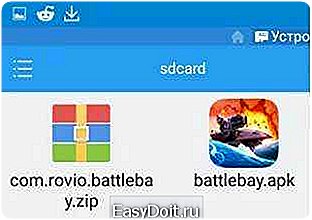
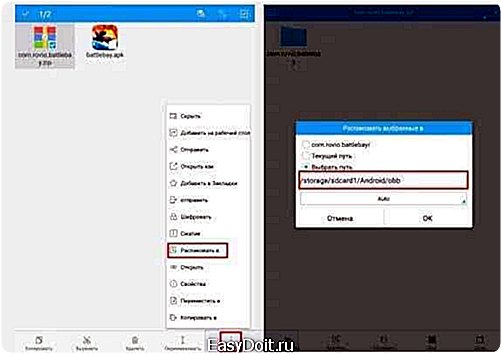



 Как найти скачанный файл в Android, описано здесь. Обыкновенно это архив в виде RAR или ZIP файла. У нас это ZIP архив com.rovio.battlebay.zip с кэшем игры Battle Bay. Теперь его нужно распаковать в директорию Android > obb
Как найти скачанный файл в Android, описано здесь. Обыкновенно это архив в виде RAR или ZIP файла. У нас это ZIP архив com.rovio.battlebay.zip с кэшем игры Battle Bay. Теперь его нужно распаковать в директорию Android > obb